Problem z niedziałającym wyszukiwaniem wizualnym na iPhonie: naprawa

Niezależnie od tego, czy chodzi o szybkie wyszukiwanie obrazu pięknego kwiatu, czy zdjęcia, którym jesteś zainteresowany, Visual Lookup ułatwia zadanie. Ale co, jeśli Visual Lookup przestanie działać lub pobierać prawidłowe informacje? W takim przypadku wskazówki i triki z tego artykułu będą pomocne w rozwiązywaniu problemów Visual Lookup powinno być łatwe na Twoim iPhonie.
Poprawka 1 – Czy Twój iPhone obsługuje funkcję wizualnego wyszukiwania?
Istnieje ograniczona liczba modeli iPhone’a, które obsługują funkcję Visual Lookup. Nie możesz więc oczekiwać, że Visual Lookup będzie działać na starszych iPhone’ach.
Krok 1 – Aby to potwierdzić, wystarczy wykonać wyszukiwanie w Google.
Krok 2 – Wystarczy otworzyć pole wyszukiwania i wpisać „ Które telefony obsługują funkcję wyszukiwania wizualnego? ” lub „ Wyszukiwanie wizualne dla których modeli iPhone’ów ”.
Sprawdź wyniki sam.
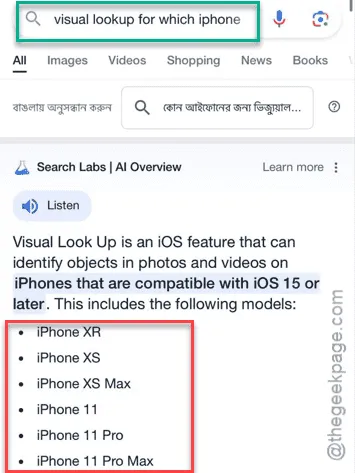
Zobaczysz kompletną listę telefonów iPhone obsługujących funkcję wyszukiwania wizualnego w aplikacji Zdjęcia.
Sprawdź, czy możesz tam zobaczyć swojego iPhone’a.
Jeśli nie widzisz tam swojego modelu, funkcja wyszukiwania widoków jest niedostępna i nie możesz z niej korzystać.
Poprawka 2 – Ograniczenia językowe funkcji wizualnego wyszukiwania
Funkcja Visual Look Up firmy Apple obsługuje tylko kilka języków. Dlatego musisz używać dowolnego z obsługiwanych języków w systemie iOS, aby korzystać z funkcji Visual Lookup.
Funkcja wyszukiwania wizualnego jest obsługiwana w następujących językach –
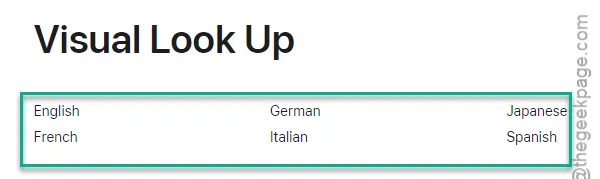
Krok 1 – Przejdź na stronę Ustawień .
Krok 2 – Następnie na stronie Ustawień na swoim iPhonie przejdź do ustawień „ Ogólne ”.
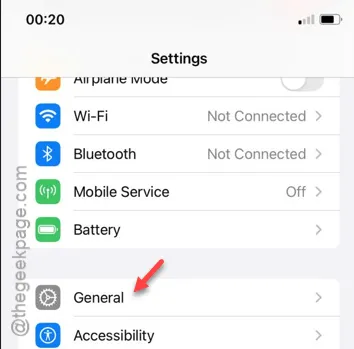
Krok 3 – Później, po otwarciu zakładki Ogólne, otwórz centrum „ Język i region ”.
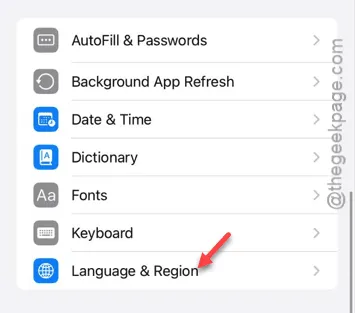
Krok 4 – Tutaj możesz przejąć kontrolę nad językiem systemu iOS.
Krok 5 – Jeśli używasz systemu iOS i żadnego z języków obsługiwanych przez funkcję wyszukiwania wizualnego, musisz dodać tam ten język.
Krok 6 – W takim przypadku należy skorzystać z opcji „ Dodaj język ”.
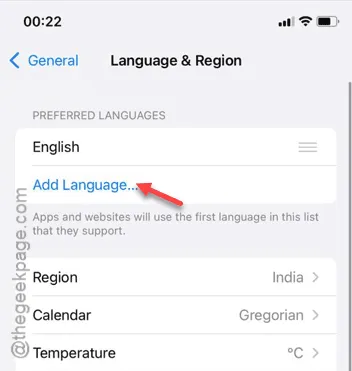
Krok 7 – Później możesz po prostu dodać dowolny z obsługiwanych języków z kolejnej zakładki.
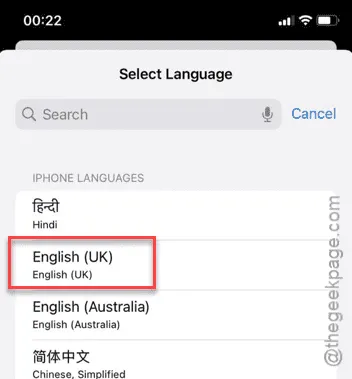
Po wykonaniu tej czynności uruchom ponownie iPhone’a. Gdy iOS używa języka obsługiwanego przez Visual Lookup, możesz użyć tej funkcji, aby wyszukać obrazy.
Możesz to sprawdzić, wyszukując obraz i korzystając z funkcji wizualnego wyszukiwania.
Poprawka 3 – Włącz funkcję Pokaż w wyszukiwaniu
Włącz funkcję „Pokaż w wyszukiwaniu” na swoim iPhonie.
Krok 1 – Musisz zmodyfikować ustawienia Siri. Aby to zrobić, otwórz stronę Ustawienia .
Krok 2 – Otwórz ustawienia „ Siri ”.
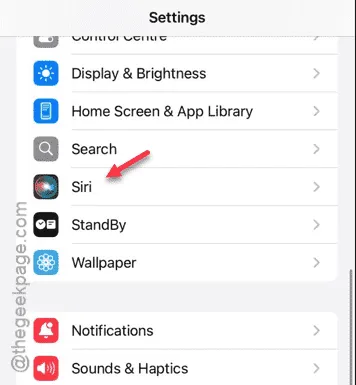
Krok 3 – W ustawieniach Siri poszukaj opcji „ Pokaż w wyszukiwaniu ”.
Krok 4 – Musisz włączyć tę opcję na swoim iPhonie.
Gdy już to odkryjesz,
Poprawka 4 – Zaktualizuj system iOS
Ostatnim rozwiązaniem na naszej liście jest aktualizacja iPhone’a.
Krok 1 – Aby to zrobić, postępuj zgodnie ze ścieżką na stronie Ustawienia –
General > Software Update
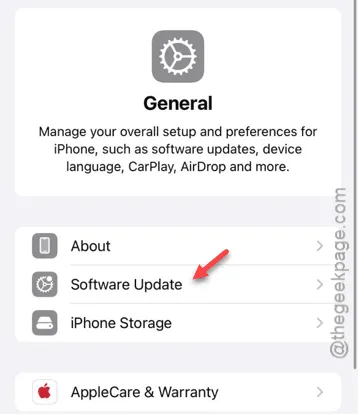
Krok 2 – Jeśli znajdziesz tam aktualizację, pobierz ją.
Krok 3 – Zaktualizuj system iOS.
Po aktualizacji systemu iOS funkcja Visual Lookup powinna być tam dostępna.
Sprawdź, czy możesz zobaczyć jakiekolwiek wyniki wyszukiwania.


Dodaj komentarz